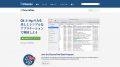2016.12.14
2017.05.23
ホームページ制作関連
MacのターミナルでSSH用の公開鍵を作成する方法

SSH接続などで使用する公開鍵の作成方法を紹介します。
今回はターミナルを使用しますが、非常に簡単ですので試してみてください。
まずはターミナルを起動します。「アプリケーション > ユーティリティ > ターミナル」と起動してください。
ターミナルを起動したら下記のように入力してください。
$ mkdir .ssh<br> $ cd .ssh<br> & ssh-keygen<br>
これで公開鍵の作成を始めます。
まず以下のように表示されます。
Enter file in which to save the key (/Users/ユーザー名/.ssh/id_rsa):
ここでEnterキーを入力すると
Enter passphrase (empty for no passphrase):
と表示されます。
パスフレーズを設定する場合は入力してください。
しない場合はEnterを入力してください。
すると
Enter same passphrase again:
と表示されるので、もう一度入力してください。
うまく入力できるとずらずらっと複数行表示されれば成功です。
念のため以下を入力して
$ cd ~/.ssh $ ls
id_rsa id_rsa.pub
と表示されれば無事作成できています。「id_rsa.pub」が公開鍵にです。
$ cat ~/.ssh/id_rsa.pub | pbcopy
と入力すれば公開鍵の内容がコピーされていますので、必要な箇所に貼り付けして使用してください。